centos7.2下安装mysql5.7数据库的命令详解
服务器上的mysql安装了一个8.0.12版本的,本地的是一个5.7版本的,今天删除了重新安装的5.7版本的,下面是所有的名命令 跟着走就会安装上了。 配置源 wget http://dev.mysql.com/get/mysql57-community-release-el7-8.noarch.rpm yum localinstall mysql57-community-release-el7-8.noarch.rpm # yum repolist enabled | grep "mysql.*-community.*" 安装: yum install mysql-community-s 在CentOS 7.2操作系统中安装MySQL 5.7数据库的过程相对直接,主要涉及到配置源、安装、启动、设置初始密码以及权限配置等步骤。下面是对这些过程的详细解释: 1. **配置源**: 你需要从MySQL的官方网站获取适用于CentOS 7的社区版本的YUM源。这可以通过`wget`命令完成,下载`mysql57-community-release-el7-8.noarch.rpm`文件: ``` wget http://dev.mysql.com/get/mysql57-community-release-el7-8.noarch.rpm ``` 然后使用`yum`命令进行本地安装: ``` yum localinstall mysql57-community-release-el7-8.noarch.rpm ``` 安装完成后,可以检查YUM源是否已经启用: ``` yum repolist enabled | grep "mysql.*-community.*" ``` 2. **安装MySQL**: 使用`yum`命令安装MySQL社区服务器版: ``` yum install mysql-community-server ``` 3. **启动MySQL服务**: 安装完成后,你可以启动MySQL服务: ``` systemctl start mysqld ``` 4. **设置开机自启**: 为了确保系统重启后MySQL能自动启动,需要设置开机启动: ``` systemctl enable mysqld systemctl daemon-reload ``` 5. **获取初始密码**: MySQL首次安装时会生成一个临时密码,你可以从日志文件中找到它: ``` grep 'temporary password' /var/log/mysqld.log ``` 记录这个临时密码,稍后会用到。 6. **修改root密码**: 使用MySQL客户端连接,输入临时密码登录,然后进行以下操作来修改root用户的密码: ``` mysql -u root -p set global validate_password_policy=0; set global validate_password_length=1; ALTER USER 'root'@'localhost' IDENTIFIED BY '新密码'; ``` 这里`新密码`替换为你想要设定的新密码。 7. **授权远程登录**: 如果需要允许其他用户从远程主机访问MySQL,可以创建新的用户并分配权限: ``` CREATE USER '新用户'@'%' IDENTIFIED BY '新用户密码'; GRANT ALL ON *.* TO '新用户'@'%'; FLUSH PRIVILEGES; ``` 在这里,`新用户`和`新用户密码`分别替换为你的用户名和密码。 8. **总结**: 完成以上步骤后,你已经在CentOS 7.2上成功安装了MySQL 5.7数据库,并设置了root用户的密码以及授权了远程登录。记得在实际生产环境中,还需要根据安全需求进行更严格的权限管理和安全配置,例如限制远程访问、设置防火墙规则等。 请注意,上述步骤可能会因为MySQL的版本更新或者CentOS的升级而略有不同,因此在实际操作时,请参考MySQL官方文档或最新的安装指南。同时,确保你的系统安全更新和软件包保持最新状态,以获得最佳的稳定性和安全性。
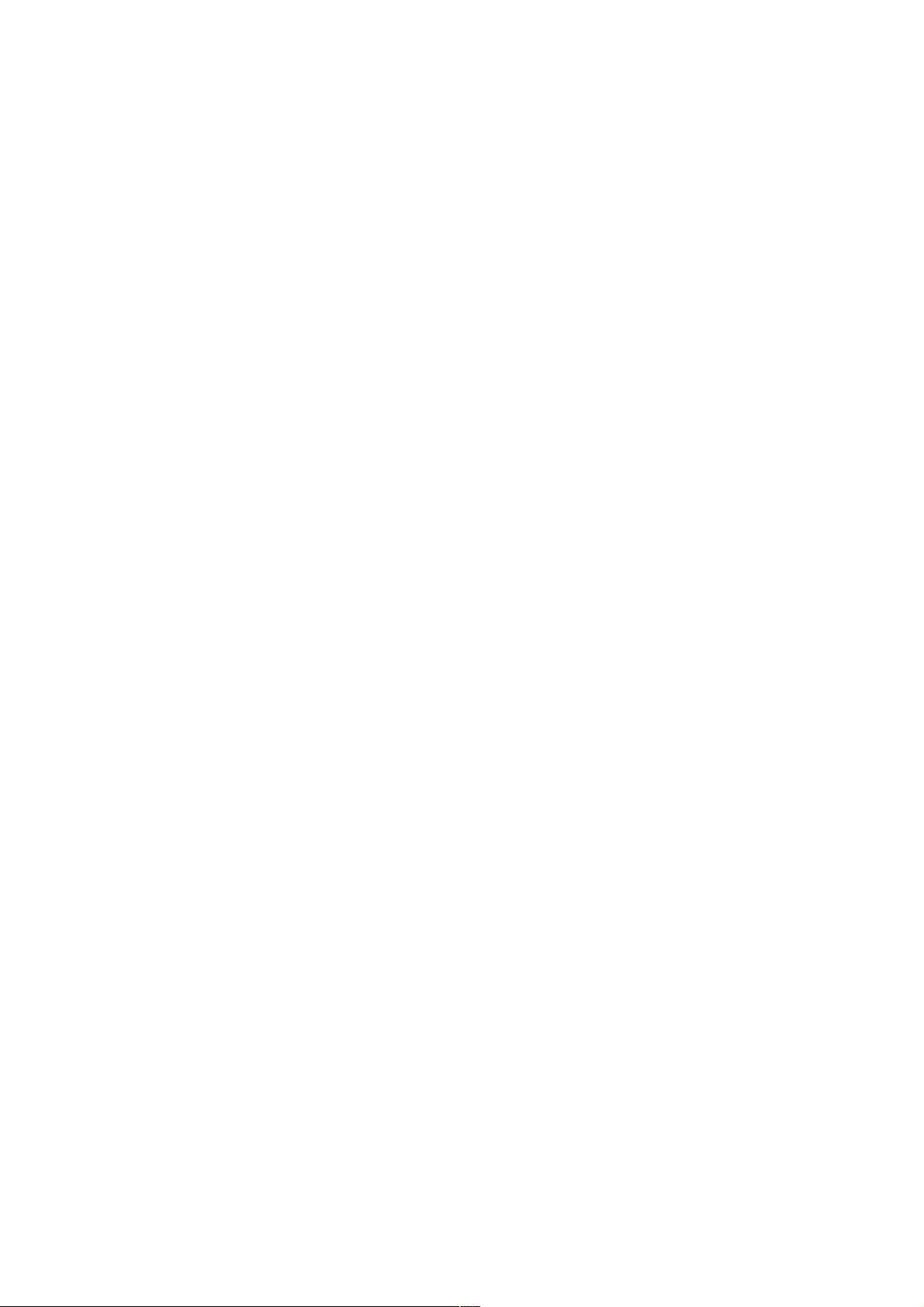

- 粉丝: 3
- 资源: 973
 我的内容管理
展开
我的内容管理
展开
 我的资源
快来上传第一个资源
我的资源
快来上传第一个资源
 我的收益 登录查看自己的收益
我的收益 登录查看自己的收益 我的积分
登录查看自己的积分
我的积分
登录查看自己的积分
 我的C币
登录后查看C币余额
我的C币
登录后查看C币余额
 我的收藏
我的收藏  我的下载
我的下载  下载帮助
下载帮助

 前往需求广场,查看用户热搜
前往需求广场,查看用户热搜最新资源
- 数学学习与评估数据集,数学知识了解程度数据集,包含学生对数学问题回答的集合
- winform串口日志展示控件、封装组件,方便调用
- 2_dazuoye.zip
- 计算机体系结构期末复习(含真题)
- 基于ssm的水果商城购物系统
- 路由与交换技术-第03讲.pptx
- 路由与交换技术-第02讲.pptx
- 路由与交换技术-第01讲.pptx
- 路由与交换技术-第06讲.pptx
- 路由与交换技术-第05讲.pptx
- 路由与交换技术-第04讲.pptx
- 路由与交换技术-第07讲.pptx
- 路由与交换技术-第09讲.pptx
- 路由与交换技术-第08讲.pptx
- 路由与交换技术-第12讲.pptx
- 路由与交换技术-第10讲.pptx


 信息提交成功
信息提交成功